Код ошибки программы почта windows live 0x800ccc0d
I am unable to get my e-mail from outlook express – I keep getting this error: 0x800ccc0d. What does it mean, and what do I do about it?
Outlook and Outlook Express both report that error number when they can’t find or connect to your mail server.
Understanding what’s happening is fairly easy. Fixing requires some additional information.
I’ll focus here on Outlook Express, but similar steps are appropriate for Outlook as well.
Typically you’ll see an error message much like this:

Unfortunately, many people seem to fixate on the error number at the end – 0x800ccc0d. While that can be useful, and it’s easy to search on, they’re missing all the additional information that Outlook is providing in the error. Specifically, this:
The host ‘wrongmailserver.com’ could not be found.
That’s a big clue as to what’s going on. Your email account is configured to retrieve email from the server ‘wrongmailserver.com’ (a fictitious server I made up for this example), and Outlook Express cannot connect to that mail server.
Step one? Make sure you can connect to anything else on the internet – any web page will do. Error 0x800ccc0d can occur because you’re not connected to the internet at all, and visiting any random web page simply verifies that your internet connection is working.
If your internet connection is not working, that has nothing to do with Outlook, Outlook Express or error 0x800ccc0d. Your mail failure is just one symptom of not being connected to the internet.
If you are connected, step 2 is to validate your Outlook Express account configuration. Specifically, if you click on the Tools menu in Outlook Express, then click on the Accounts menu item, and then in the resulting dialog box click on the Mail tab, you should see something like this:

If you have more than one account, you may see multiple items in the list. Click on the one with which you are having trouble and click on Properties. In the resulting dialog box, click on the Servers tab and you should see something like this:

Note the arrows pointing at the two instances of the mail servers you would be using: one for POP3 (incoming email) and one for SMTP (outgoing email).
If the Incoming Mail (POP3): setting is wrong, then error 0x800ccc0d can result. In fact, the error message you got originally, “The host ‘wrongmailserver.com’ could not be found.” is telling you that the mail server specified here could not be contacted.
I can’t tell you what this setting should be, because it varies from ISP to ISP. What I use is different from what you use. So, you’ll need to double check the information you were given from your ISP to see what they said your mail server name should be. Make sure you’ve entered that exactly. In fact, it probably makes sense to double check your entire configuration while you’re here.
It’s also possible that your mail server may simply be down – the ISP could be having trouble, for example, or the ISP could have changed mail servers. You’ll need to contact your ISP to determine if this is the case, and whether or not they have an alternative mail server you can use, or how long you might need to wait for things to be fixed.
Subscribe to Confident Computing! Tech problem solving & safety tips & a weekly confidence boost in your inbox every week.

Slow Computer?
Speed up with my special report: 10 Reasons Your Computer is Slow, now updated for Windows 10.
Related Posts
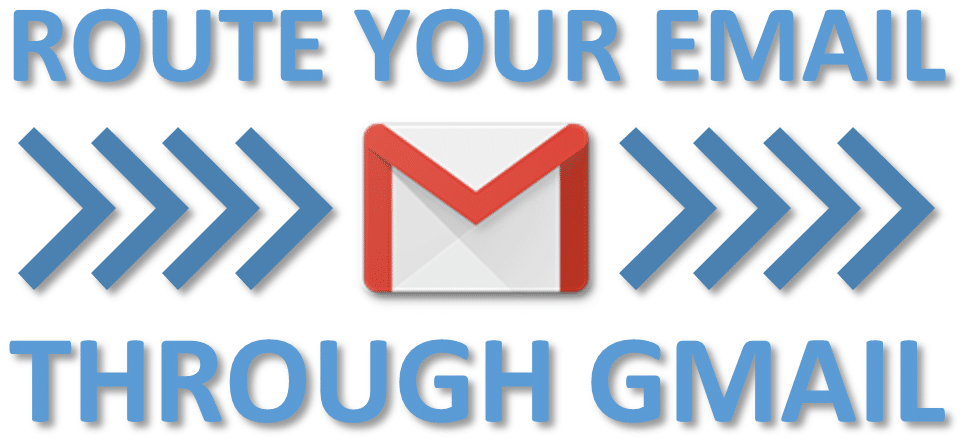
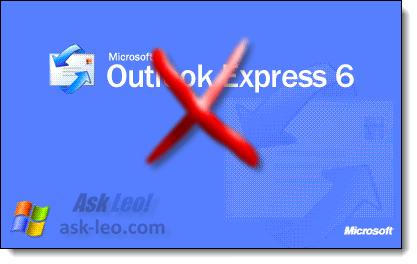

Leo Who?
Несомненно Microsoft Outlook – отличное почтовое клиентское приложение, которое используется для управления различными типами личных данных, включенных в пакет Microsoft Office. Но иногда вы можете столкнуться с ошибкой Outlook во время работы в Outlook. Один такой код ошибки 0x800CCC0E пользователи сталкиваются, когда они обнаруживают проблему при отправке или получении сообщений электронной почты в Outlook или Outlook Express. С этим кодом ошибки вы могли увидеть следующее сообщение об ошибке:
Соединение с сервером не удалось. Учетная запись: ‘your_account’, Сервер: ‘your_SMTP_server’, Протокол: SMTP, Порт: 25, Безопасность (SSL): НЕТ, Ошибка сокета: 10061, Номер ошибки: 0x800CCC0E.
Поэтому, если вы также столкнулись с ошибкой Outlook 0x800CCC0E на своем устройстве Windows, это руководство поможет вам решить проблему.
Ошибка Outlook 0x800CCC0E в Windows 10
Это обычная ситуация, когда ваши электронные письма перестают работать в Outlook, но продолжают работать на других устройствах одновременно. Чтобы решить проблему такого типа, следуйте приведенным ниже советам:
Давайте посмотрим на них подробнее:
1]Проверьте требования к серверу в настройках
Другое возможное решение – проверить требования к серверу в настройках.
Для начала откройте Microsoft Outlook.
Затем перейдите в верхнюю строку меню и выберите Файл.
Теперь нажмите кнопку Настройки учетной записи раскрывающееся меню, а затем выберите Настройки учетной записи вариант.
В настройках учетной записи убедитесь, что вы находитесь на Электронное письмо вкладку, затем дважды щелкните свою учетную запись электронной почты.
Однажды Сменить Аккаунт появится окно, щелкните значок Больше настроек кнопку (в правом нижнем углу), чтобы продолжить.
Откроется новый мастер с именем Настройки электронной почты в Интернете.
Переключитесь на Исходящий сервер вкладка и установите флажок рядом с Мой сервер исходящей почты (SMTP) требовал аутентификации.
Теперь щелкните Ok кнопку, чтобы сохранить изменения.
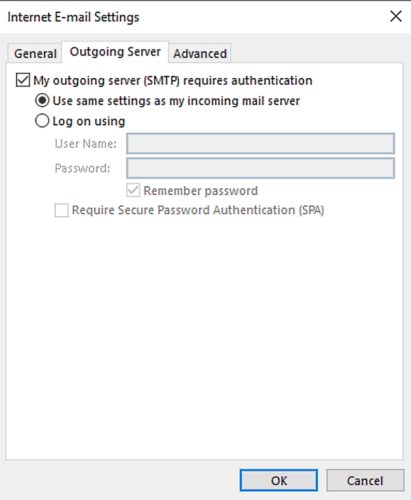
После завершения процедуры перезапустите приложение и посмотрите, работает ли оно.
3]Удалить повторяющиеся аккаунты
Дублирующиеся учетные записи также являются одной из причин возникновения этой ошибки. Итак, если у вас также есть дублирующая учетная запись, удалите ее и проверьте, помогает ли она вам избавиться от этой проблемы.
Для этого откройте Файл> Настройки учетной записи.
В раскрывающемся меню щелкните Настройки учетной записи опять таки.
В окне «Параметры учетной записи» убедитесь, что вы находитесь на вкладке «Электронная почта».
Теперь выберите дублирующую учетную запись из списка и нажмите Удалять кнопка.
В диалоговом окне подтверждения нажмите на да кнопка.
После правильного выполнения шагов перезапустите Outlook и проверьте, решена ли проблема сейчас.
4]Изменить номер порта сервера
Рекомендуется, чтобы всякий раз, когда вы сталкиваетесь с такой проблемой, вы должны изменить номер порта сервера. Вот шаги, которые помогут вам начать:
Откройте Outlook и перейдите в Файл> Настройки учетной записи.
Щелкните раскрывающееся меню и выберите Настройки учетной записи из всплывающего меню.
В настройках учетной записи перейдите к Электронное письмо вкладку, а затем дважды щелкните свою учетную запись.
Однажды Сменить Аккаунт открывается окно, перейдите в правый нижний угол и нажмите Больше настроек кнопка.
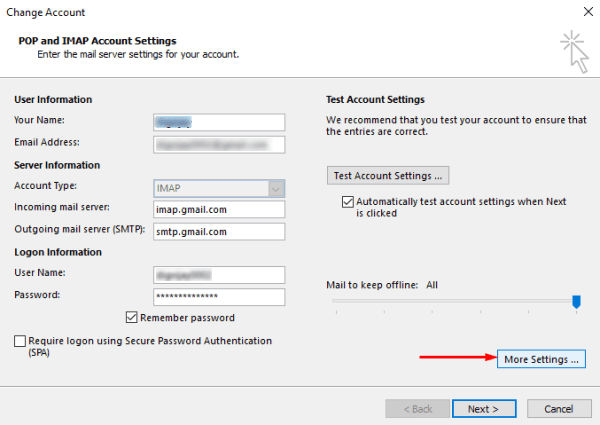
Откроется новое окно с именем Настройки электронной почты в Интернете, нажать на Передовой таб.
Под Номера портов сервера, изменить Исходящий сервер (SMTP) номер порта на 587.
Теперь нажмите на Ok кнопку, чтобы сохранить изменения.
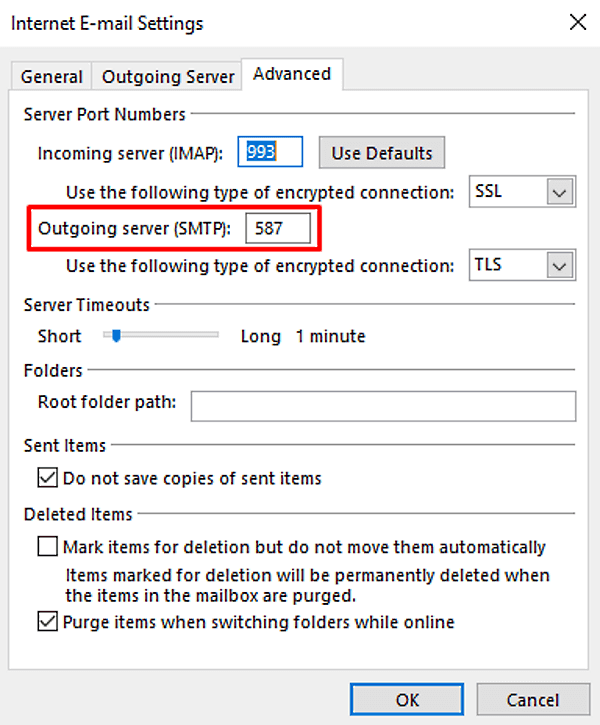
Выполнив эти шаги, перезапустите приложение и проверьте, решило ли оно проблему.
4]Восстановить Outlook
Иногда проблема этого типа носит временный характер, и только ее перезапуск может решить проблему. Хотя, если это не сработает, попробуйте восстановить приложение, следуя приведенным ниже инструкциям:
Откройте настройки Windows, используя Win + I Сочетание клавиш.
В окне настроек выберите Приложения> Приложения и функции.
В разделе «Приложения и функции» прокрутите список и выберите продукт Office, который нужно восстановить.
Когда вы выберете приложение, вы увидите там опцию «Изменить», нажмите на нее.
На следующей странице выберите переключатель рядом с Ремонт кнопку, а затем нажмите Cпродолжать.
Теперь следуйте инструкциям на экране, чтобы продолжить процесс восстановления.
После успешного завершения перезапустите Outlook и попробуйте отправить электронное письмо еще раз.
Восстановите поврежденные файлы личных данных Outlook PST и OST с помощью Inbox Repair Tool и т. Д.
5]Переустановите Outlook, чтобы исправить ошибку 0x800ccc0e
Если проблема все еще сохраняется, в таком случае переустановка Outlook может устранить ошибку.
Для этого сначала откройте Панель управления, а затем перейдите в «Программы и компоненты».
В списке программ найдите Office 365 и щелкните его правой кнопкой мыши.
Выберите Удалить кнопку из контекстного меню.
Если на экране появится запрос UAC, нажмите да дать одобрение.
Теперь следуйте инструкциям на экране, чтобы завершить процесс удаления.
Это удалит приложение Office с вашего устройства.
Пришло время снова установить Office 365 на ПК с Windows.
Когда вы выполните эти шаги, проверьте, можете ли вы снова отправлять и получать электронное письмо.
К сожалению, если ни одно из вышеперечисленных решений здесь не помогло, попробуйте обратиться в службу поддержки Office.
Вот и все. Сообщите нам, какой метод вы считаете полезным исправить эту ошибку Outlook.
https://askleo.com/outlook_error_0x800ccc0d_how_do_i_fix_it/
https://zanz.ru/kak-ispravit-oshibku-outlook-0x800ccc0e-v-windows-10/






